infotainment OPEL CASCADA 2015.5 Infotainment-ohjekirja (in Finnish)
[x] Cancel search | Manufacturer: OPEL, Model Year: 2015.5, Model line: CASCADA, Model: OPEL CASCADA 2015.5Pages: 137, PDF Size: 2.32 MB
Page 28 of 137
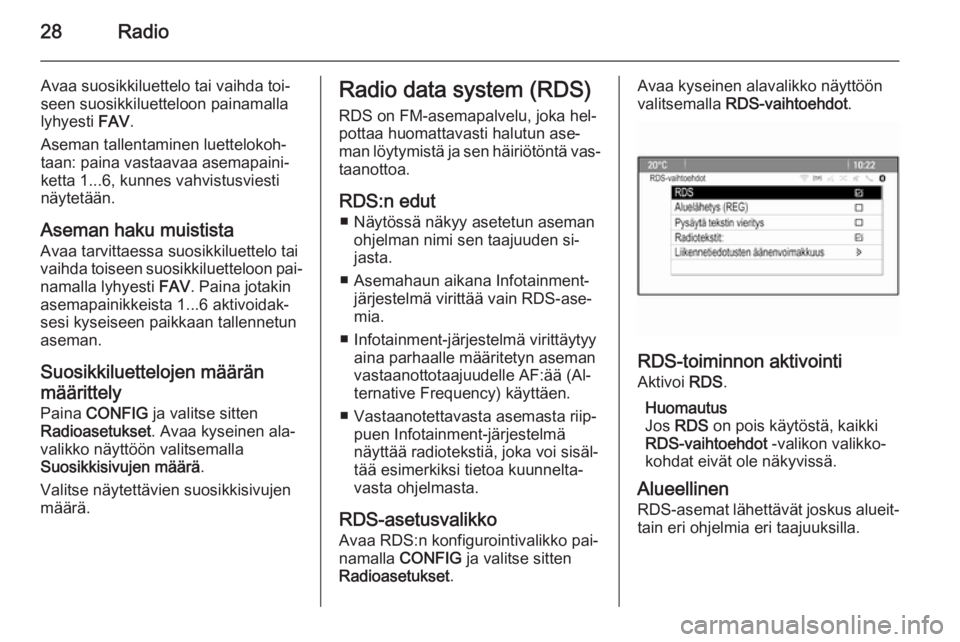
28Radio
Avaa suosikkiluettelo tai vaihda toi‐
seen suosikkiluetteloon painamalla
lyhyesti FAV.
Aseman tallentaminen luettelokoh‐
taan: paina vastaavaa asemapaini‐
ketta 1...6, kunnes vahvistusviesti
näytetään.
Aseman haku muistista
Avaa tarvittaessa suosikkiluettelo tai
vaihda toiseen suosikkiluetteloon pai‐
namalla lyhyesti FAV. Paina jotakin
asemapainikkeista 1...6 aktivoidak‐
sesi kyseiseen paikkaan tallennetun
aseman.
Suosikkiluettelojen määrän
määrittely
Paina CONFIG ja valitse sitten
Radioasetukset . Avaa kyseinen ala‐
valikko näyttöön valitsemalla
Suosikkisivujen määrä .
Valitse näytettävien suosikkisivujen
määrä.Radio data system (RDS)
RDS on FM-asemapalvelu, joka hel‐
pottaa huomattavasti halutun ase‐
man löytymistä ja sen häiriötöntä vas‐ taanottoa.
RDS:n edut ■ Näytössä näkyy asetetun aseman ohjelman nimi sen taajuuden si‐
jasta.
■ Asemahaun aikana Infotainment- järjestelmä virittää vain RDS-ase‐
mia.
■ Infotainment-järjestelmä virittäytyy aina parhaalle määritetyn aseman
vastaanottotaajuudelle AF:ää (Al‐
ternative Frequency) käyttäen.
■ Vastaanotettavasta asemasta riip‐ puen Infotainment-järjestelmä
näyttää radiotekstiä, joka voi sisäl‐
tää esimerkiksi tietoa kuunnelta‐
vasta ohjelmasta.
RDS-asetusvalikko Avaa RDS:n konfigurointivalikko pai‐
namalla CONFIG ja valitse sitten
Radioasetukset .Avaa kyseinen alavalikko näyttöön
valitsemalla RDS-vaihtoehdot .
RDS-toiminnon aktivointi
Aktivoi RDS.
Huomautus
Jos RDS on pois käytöstä, kaikki
RDS-vaihtoehdot -valikon valikko‐
kohdat eivät ole näkyvissä.
Alueellinen RDS-asemat lähettävät joskus alueit‐ tain eri ohjelmia eri taajuuksilla.
Page 29 of 137
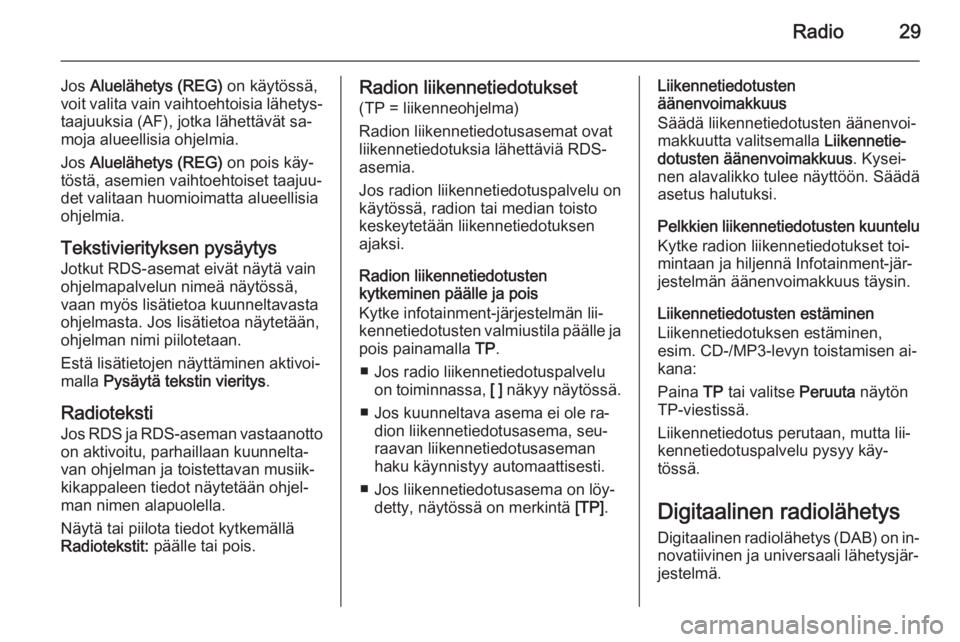
Radio29
Jos Aluelähetys (REG) on käytössä,
voit valita vain vaihtoehtoisia lähetys‐
taajuuksia (AF), jotka lähettävät sa‐
moja alueellisia ohjelmia.
Jos Aluelähetys (REG) on pois käy‐
töstä, asemien vaihtoehtoiset taajuu‐ det valitaan huomioimatta alueellisia
ohjelmia.
Tekstivierityksen pysäytys
Jotkut RDS-asemat eivät näytä vain
ohjelmapalvelun nimeä näytössä,
vaan myös lisätietoa kuunneltavasta
ohjelmasta. Jos lisätietoa näytetään,
ohjelman nimi piilotetaan.
Estä lisätietojen näyttäminen aktivoi‐
malla Pysäytä tekstin vieritys .
Radioteksti Jos RDS ja RDS-aseman vastaanotto
on aktivoitu, parhaillaan kuunnelta‐
van ohjelman ja toistettavan musiik‐
kikappaleen tiedot näytetään ohjel‐
man nimen alapuolella.
Näytä tai piilota tiedot kytkemällä
Radiotekstit: päälle tai pois.Radion liikennetiedotukset
(TP = liikenneohjelma)
Radion liikennetiedotusasemat ovat
liikennetiedotuksia lähettäviä RDS-
asemia.
Jos radion liikennetiedotuspalvelu on käytössä, radion tai median toisto
keskeytetään liikennetiedotuksen
ajaksi.
Radion liikennetiedotusten
kytkeminen päälle ja pois
Kytke infotainment-järjestelmän lii‐
kennetiedotusten valmiustila päälle ja
pois painamalla TP.
■ Jos radio liikennetiedotuspalvelu on toiminnassa, [ ] näkyy näytössä.
■ Jos kuunneltava asema ei ole ra‐ dion liikennetiedotusasema, seu‐
raavan liikennetiedotusaseman
haku käynnistyy automaattisesti.
■ Jos liikennetiedotusasema on löy‐ detty, näytössä on merkintä [TP].Liikennetiedotusten
äänenvoimakkuus
Säädä liikennetiedotusten äänenvoi‐ makkuutta valitsemalla Liikennetie‐
dotusten äänenvoimakkuus . Kysei‐
nen alavalikko tulee näyttöön. Säädä asetus halutuksi.
Pelkkien liikennetiedotusten kuuntelu Kytke radion liikennetiedotukset toi‐
mintaan ja hiljennä Infotainment-jär‐
jestelmän äänenvoimakkuus täysin.
Liikennetiedotusten estäminen
Liikennetiedotuksen estäminen,
esim. CD-/MP3-levyn toistamisen ai‐
kana:
Paina TP tai valitse Peruuta näytön
TP-viestissä.
Liikennetiedotus perutaan, mutta lii‐ kennetiedotuspalvelu pysyy käy‐
tössä.
Digitaalinen radiolähetys Digitaalinen radiolähetys (DAB) on in‐novatiivinen ja universaali lähetysjär‐
jestelmä.
Page 30 of 137
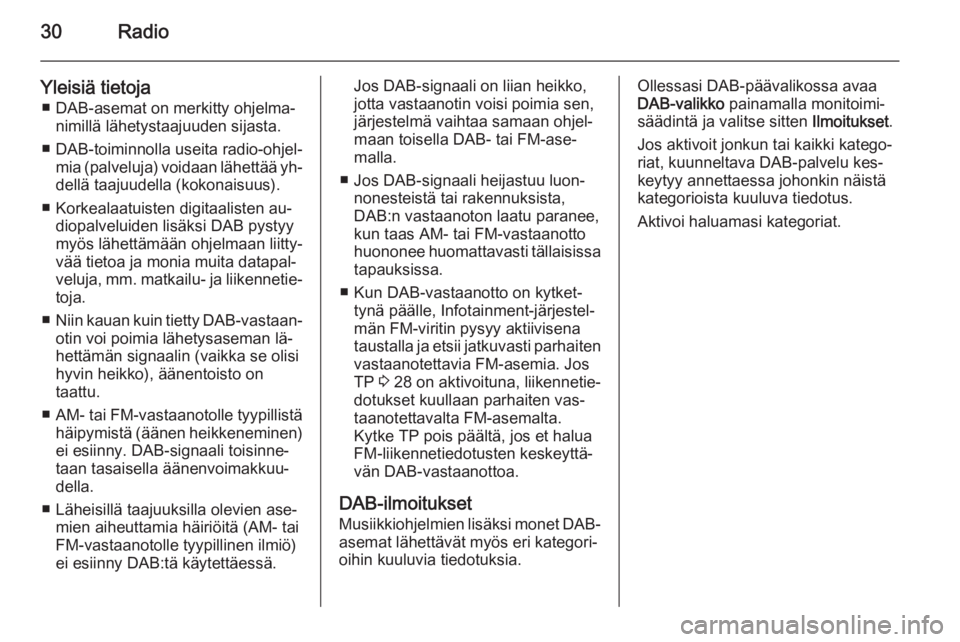
30Radio
Yleisiä tietoja■ DAB-asemat on merkitty ohjelma‐ nimillä lähetystaajuuden sijasta.
■ DAB-toiminnolla useita radio-ohjel‐ mia (palveluja) voidaan lähettää yh‐
dellä taajuudella (kokonaisuus).
■ Korkealaatuisten digitaalisten au‐ diopalveluiden lisäksi DAB pystyymyös lähettämään ohjelmaan liitty‐
vää tietoa ja monia muita datapal‐
veluja, mm. matkailu- ja liikennetie‐
toja.
■ Niin kauan kuin tietty DAB-vastaan‐
otin voi poimia lähetysaseman lä‐
hettämän signaalin (vaikka se olisi
hyvin heikko), äänentoisto on
taattu.
■ AM- tai FM-vastaanotolle tyypillistä
häipymistä (äänen heikkeneminen) ei esiinny. DAB-signaali toisinne‐
taan tasaisella äänenvoimakkuu‐
della.
■ Läheisillä taajuuksilla olevien ase‐ mien aiheuttamia häiriöitä (AM- tai
FM-vastaanotolle tyypillinen ilmiö)
ei esiinny DAB:tä käytettäessä.Jos DAB-signaali on liian heikko,
jotta vastaanotin voisi poimia sen,
järjestelmä vaihtaa samaan ohjel‐ maan toisella DAB- tai FM-ase‐
malla.
■ Jos DAB-signaali heijastuu luon‐ nonesteistä tai rakennuksista,
DAB:n vastaanoton laatu paranee,
kun taas AM- tai FM-vastaanotto
huononee huomattavasti tällaisissa
tapauksissa.
■ Kun DAB-vastaanotto on kytket‐ tynä päälle, Infotainment-järjestel‐
män FM-viritin pysyy aktiivisena
taustalla ja etsii jatkuvasti parhaiten vastaanotettavia FM-asemia. Jos
TP 3 28 on aktivoituna, liikennetie‐
dotukset kuullaan parhaiten vas‐
taanotettavalta FM-asemalta.
Kytke TP pois päältä, jos et halua
FM-liikennetiedotusten keskeyttä‐
vän DAB-vastaanottoa.
DAB-ilmoitukset Musiikkiohjelmien lisäksi monet DAB-
asemat lähettävät myös eri kategori‐
oihin kuuluvia tiedotuksia.Ollessasi DAB-päävalikossa avaa
DAB-valikko painamalla monitoimi‐
säädintä ja valitse sitten Ilmoitukset.
Jos aktivoit jonkun tai kaikki katego‐
riat, kuunneltava DAB-palvelu kes‐
keytyy annettaessa johonkin näistä kategorioista kuuluva tiedotus.
Aktivoi haluamasi kategoriat.
Page 31 of 137
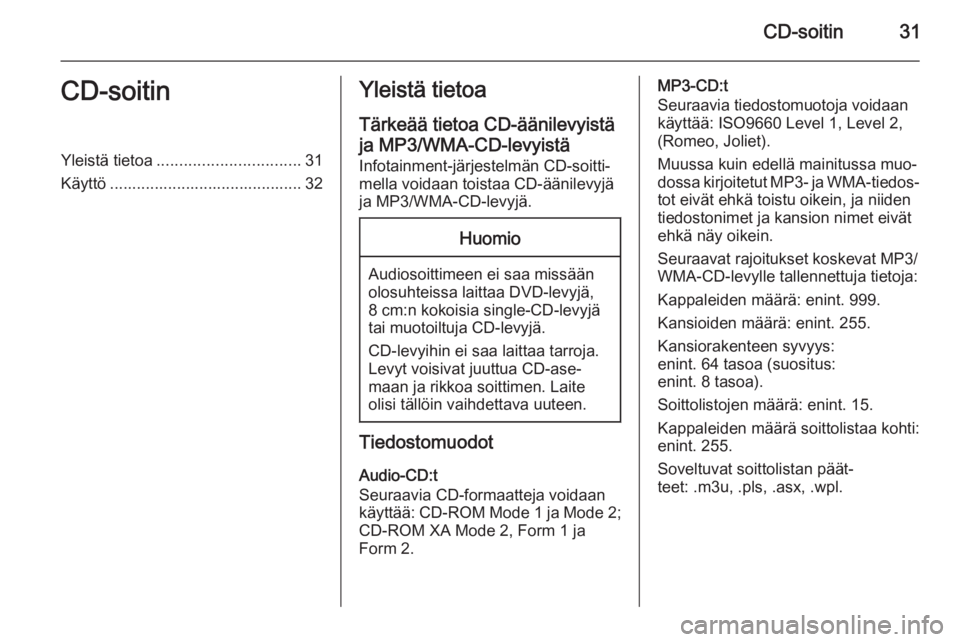
CD-soitin31CD-soitinYleistä tietoa................................ 31
Käyttö ........................................... 32Yleistä tietoa
Tärkeää tietoa CD-äänilevyistäja MP3/WMA-CD-levyistä
Infotainment-järjestelmän CD-soitti‐
mella voidaan toistaa CD-äänilevyjä
ja MP3/WMA-CD-levyjä.Huomio
Audiosoittimeen ei saa missään olosuhteissa laittaa DVD-levyjä,
8 cm:n kokoisia single-CD-levyjä
tai muotoiltuja CD-levyjä.
CD-levyihin ei saa laittaa tarroja.
Levyt voisivat juuttua CD-ase‐
maan ja rikkoa soittimen. Laite
olisi tällöin vaihdettava uuteen.
Tiedostomuodot
Audio-CD:t
Seuraavia CD-formaatteja voidaan
käyttää: CD-ROM Mode 1 ja Mode 2;
CD-ROM XA Mode 2, Form 1 ja
Form 2.
MP3-CD:t
Seuraavia tiedostomuotoja voidaan
käyttää: ISO9660 Level 1, Level 2,
(Romeo, Joliet).
Muussa kuin edellä mainitussa muo‐
dossa kirjoitetut MP3- ja WMA-tiedos‐
tot eivät ehkä toistu oikein, ja niiden
tiedostonimet ja kansion nimet eivät
ehkä näy oikein.
Seuraavat rajoitukset koskevat MP3/
WMA-CD-levylle tallennettuja tietoja:
Kappaleiden määrä: enint. 999.
Kansioiden määrä: enint. 255.
Kansiorakenteen syvyys:
enint. 64 tasoa (suositus:
enint. 8 tasoa).
Soittolistojen määrä: enint. 15.
Kappaleiden määrä soittolistaa kohti:
enint. 255.
Soveltuvat soittolistan päät‐
teet: .m3u, .pls, .asx, .wpl.
Page 34 of 137
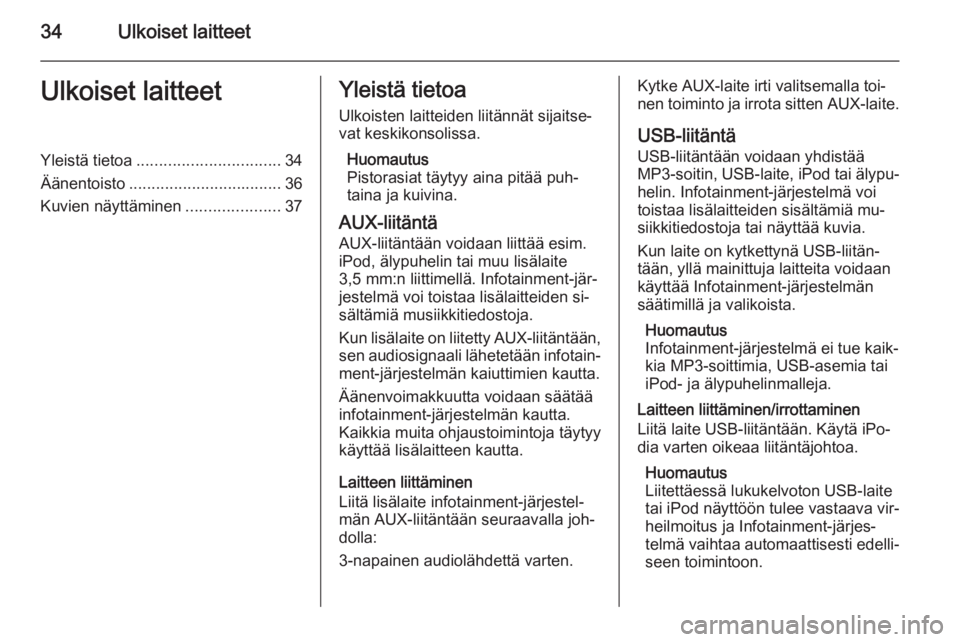
34Ulkoiset laitteetUlkoiset laitteetYleistä tietoa................................ 34
Äänentoisto .................................. 36
Kuvien näyttäminen .....................37Yleistä tietoa
Ulkoisten laitteiden liitännät sijaitse‐
vat keskikonsolissa.
Huomautus
Pistorasiat täytyy aina pitää puh‐
taina ja kuivina.
AUX-liitäntä
AUX-liitäntään voidaan liittää esim. iPod, älypuhelin tai muu lisälaite
3,5 mm:n liittimellä. Infotainment-jär‐
jestelmä voi toistaa lisälaitteiden si‐ sältämiä musiikkitiedostoja.
Kun lisälaite on liitetty AUX-liitäntään,
sen audiosignaali lähetetään infotain‐
ment-järjestelmän kaiuttimien kautta.
Äänenvoimakkuutta voidaan säätää
infotainment-järjestelmän kautta.
Kaikkia muita ohjaustoimintoja täytyy
käyttää lisälaitteen kautta.
Laitteen liittäminen
Liitä lisälaite infotainment-järjestel‐
män AUX-liitäntään seuraavalla joh‐
dolla:
3-napainen audiolähdettä varten.Kytke AUX-laite irti valitsemalla toi‐
nen toiminto ja irrota sitten AUX-laite.
USB-liitäntä
USB-liitäntään voidaan yhdistää
MP3-soitin, USB-laite, iPod tai älypu‐
helin. Infotainment-järjestelmä voi
toistaa lisälaitteiden sisältämiä mu‐
siikkitiedostoja tai näyttää kuvia.
Kun laite on kytkettynä USB-liitän‐
tään, yllä mainittuja laitteita voidaan
käyttää Infotainment-järjestelmän
säätimillä ja valikoista.
Huomautus
Infotainment-järjestelmä ei tue kaik‐
kia MP3-soittimia, USB-asemia tai
iPod- ja älypuhelinmalleja.
Laitteen liittäminen/irrottaminen
Liitä laite USB-liitäntään. Käytä iPo‐
dia varten oikeaa liitäntäjohtoa.
Huomautus
Liitettäessä lukukelvoton USB-laite
tai iPod näyttöön tulee vastaava vir‐
heilmoitus ja Infotainment-järjes‐
telmä vaihtaa automaattisesti edelli‐
seen toimintoon.
Page 35 of 137
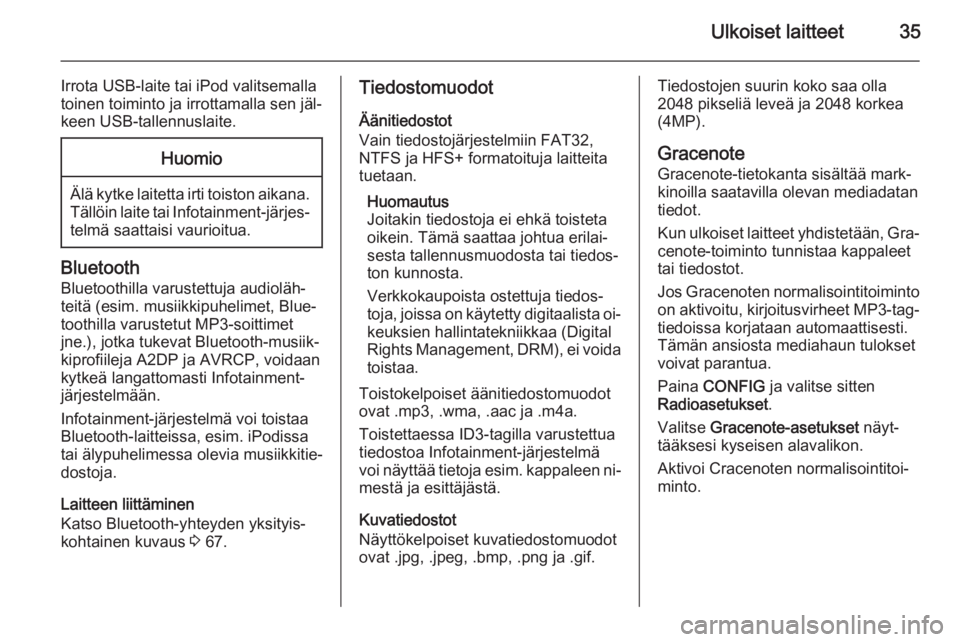
Ulkoiset laitteet35
Irrota USB-laite tai iPod valitsemalla
toinen toiminto ja irrottamalla sen jäl‐
keen USB-tallennuslaite.Huomio
Älä kytke laitetta irti toiston aikana. Tällöin laite tai Infotainment-järjes‐telmä saattaisi vaurioitua.
Bluetooth
Bluetoothilla varustettuja audioläh‐
teitä (esim. musiikkipuhelimet, Blue‐
toothilla varustetut MP3-soittimet
jne.), jotka tukevat Bluetooth-musiik‐
kiprofiileja A2DP ja AVRCP, voidaan
kytkeä langattomasti Infotainment-
järjestelmään.
Infotainment-järjestelmä voi toistaa
Bluetooth-laitteissa, esim. iPodissa
tai älypuhelimessa olevia musiikkitie‐
dostoja.
Laitteen liittäminen
Katso Bluetooth-yhteyden yksityis‐
kohtainen kuvaus 3 67.
Tiedostomuodot
Äänitiedostot
Vain tiedostojärjestelmiin FAT32, NTFS ja HFS+ formatoituja laitteita
tuetaan.
Huomautus
Joitakin tiedostoja ei ehkä toisteta
oikein. Tämä saattaa johtua erilai‐
sesta tallennusmuodosta tai tiedos‐
ton kunnosta.
Verkkokaupoista ostettuja tiedos‐
toja, joissa on käytetty digitaalista oi‐ keuksien hallintatekniikkaa (Digital
Rights Management, DRM), ei voida
toistaa.
Toistokelpoiset äänitiedostomuodot
ovat .mp3, .wma, .aac ja .m4a.
Toistettaessa ID3-tagilla varustettua
tiedostoa Infotainment-järjestelmä
voi näyttää tietoja esim. kappaleen ni‐
mestä ja esittäjästä.
Kuvatiedostot
Näyttökelpoiset kuvatiedostomuodot
ovat .jpg, .jpeg, .bmp, .png ja .gif.Tiedostojen suurin koko saa olla
2048 pikseliä leveä ja 2048 korkea
(4MP).
GracenoteGracenote-tietokanta sisältää mark‐
kinoilla saatavilla olevan mediadatan
tiedot.
Kun ulkoiset laitteet yhdistetään, Gra‐
cenote-toiminto tunnistaa kappaleet
tai tiedostot.
Jos Gracenoten normalisointitoiminto
on aktivoitu, kirjoitusvirheet MP3-tag- tiedoissa korjataan automaattisesti.
Tämän ansiosta mediahaun tulokset
voivat parantua.
Paina CONFIG ja valitse sitten
Radioasetukset .
Valitse Gracenote-asetukset näyt‐
tääksesi kyseisen alavalikon.
Aktivoi Cracenoten normalisointitoi‐
minto.
Page 39 of 137
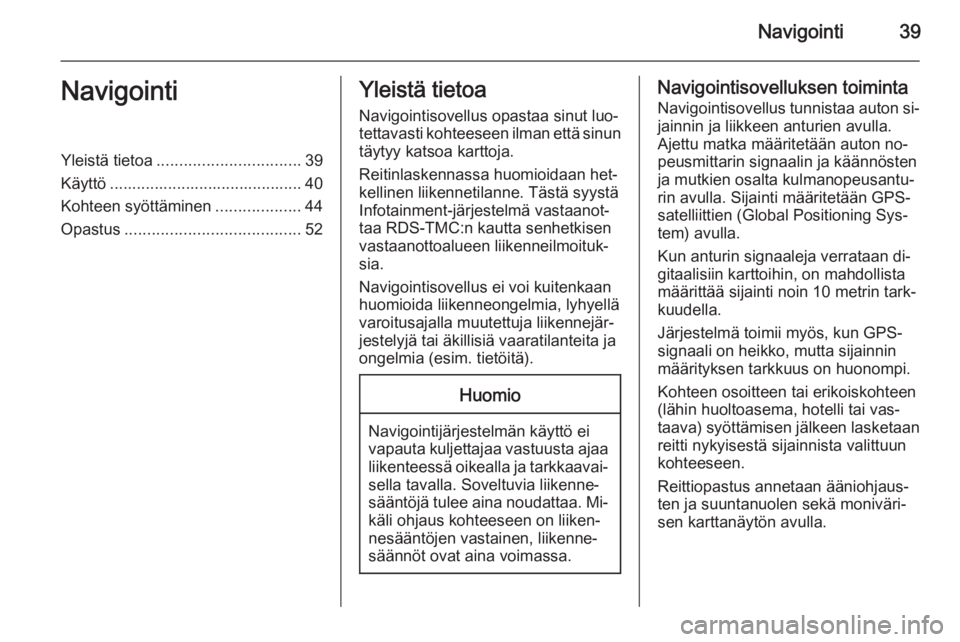
Navigointi39NavigointiYleistä tietoa................................ 39
Käyttö ........................................... 40
Kohteen syöttäminen ...................44
Opastus ....................................... 52Yleistä tietoa
Navigointisovellus opastaa sinut luo‐tettavasti kohteeseen ilman että sinun
täytyy katsoa karttoja.
Reitinlaskennassa huomioidaan het‐
kellinen liikennetilanne. Tästä syystä
Infotainment-järjestelmä vastaanot‐
taa RDS-TMC:n kautta senhetkisen
vastaanottoalueen liikenneilmoituk‐
sia.
Navigointisovellus ei voi kuitenkaan
huomioida liikenneongelmia, lyhyellä
varoitusajalla muutettuja liikennejär‐
jestelyjä tai äkillisiä vaaratilanteita ja
ongelmia (esim. tietöitä).Huomio
Navigointijärjestelmän käyttö ei
vapauta kuljettajaa vastuusta ajaa liikenteessä oikealla ja tarkkaavai‐ sella tavalla. Soveltuvia liikenne‐
sääntöjä tulee aina noudattaa. Mi‐ käli ohjaus kohteeseen on liiken‐
nesääntöjen vastainen, liikenne‐
säännöt ovat aina voimassa.
Navigointisovelluksen toiminta
Navigointisovellus tunnistaa auton si‐ jainnin ja liikkeen anturien avulla.
Ajettu matka määritetään auton no‐
peusmittarin signaalin ja käännösten
ja mutkien osalta kulmanopeusantu‐
rin avulla. Sijainti määritetään GPS-
satelliittien (Global Positioning Sys‐
tem) avulla.
Kun anturin signaaleja verrataan di‐ gitaalisiin karttoihin, on mahdollista määrittää sijainti noin 10 metrin tark‐
kuudella.
Järjestelmä toimii myös, kun GPS-
signaali on heikko, mutta sijainnin
määrityksen tarkkuus on huonompi.
Kohteen osoitteen tai erikoiskohteen
(lähin huoltoasema, hotelli tai vas‐
taava) syöttämisen jälkeen lasketaan
reitti nykyisestä sijainnista valittuun
kohteeseen.
Reittiopastus annetaan ääniohjaus‐
ten ja suuntanuolen sekä moniväri‐
sen karttanäytön avulla.
Page 43 of 137
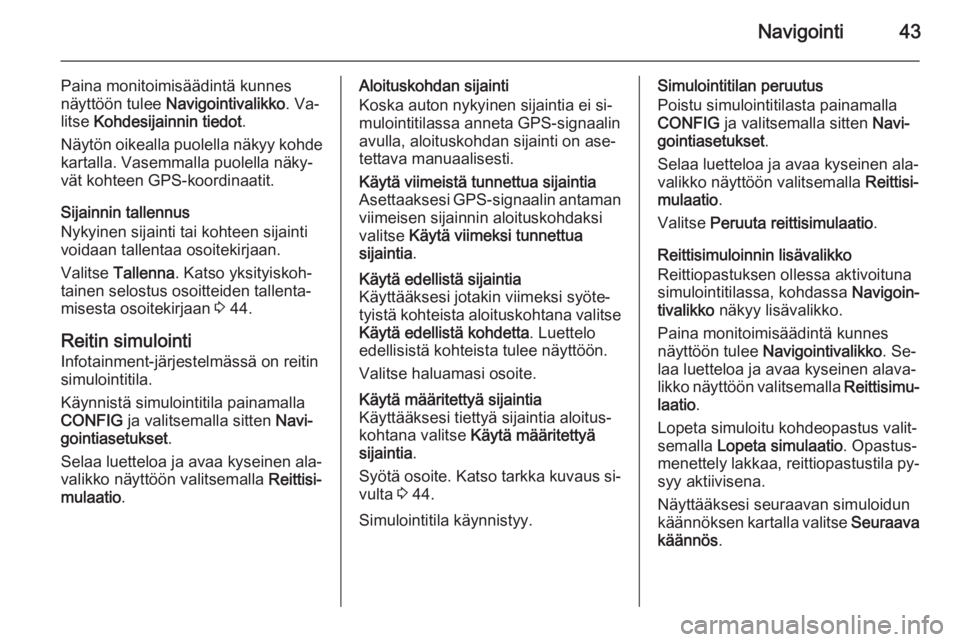
Navigointi43
Paina monitoimisäädintä kunnes
näyttöön tulee Navigointivalikko . Va‐
litse Kohdesijainnin tiedot .
Näytön oikealla puolella näkyy kohde
kartalla. Vasemmalla puolella näky‐
vät kohteen GPS-koordinaatit.
Sijainnin tallennus
Nykyinen sijainti tai kohteen sijainti
voidaan tallentaa osoitekirjaan.
Valitse Tallenna . Katso yksityiskoh‐
tainen selostus osoitteiden tallenta‐ misesta osoitekirjaan 3 44.
Reitin simulointi
Infotainment-järjestelmässä on reitin
simulointitila.
Käynnistä simulointitila painamalla
CONFIG ja valitsemalla sitten Navi‐
gointiasetukset .
Selaa luetteloa ja avaa kyseinen ala‐ valikko näyttöön valitsemalla Reittisi‐
mulaatio .Aloituskohdan sijainti
Koska auton nykyinen sijaintia ei si‐
mulointitilassa anneta GPS-signaalin
avulla, aloituskohdan sijainti on ase‐
tettava manuaalisesti.Käytä viimeistä tunnettua sijaintia
Asettaaksesi GPS-signaalin antaman viimeisen sijainnin aloituskohdaksi
valitse Käytä viimeksi tunnettua
sijaintia .Käytä edellistä sijaintia
Käyttääksesi jotakin viimeksi syöte‐
tyistä kohteista aloituskohtana valitse
Käytä edellistä kohdetta . Luettelo
edellisistä kohteista tulee näyttöön.
Valitse haluamasi osoite.Käytä määritettyä sijaintia
Käyttääksesi tiettyä sijaintia aloitus‐
kohtana valitse Käytä määritettyä
sijaintia .
Syötä osoite. Katso tarkka kuvaus si‐ vulta 3 44.
Simulointitila käynnistyy.
Simulointitilan peruutus
Poistu simulointitilasta painamalla
CONFIG ja valitsemalla sitten Navi‐
gointiasetukset .
Selaa luetteloa ja avaa kyseinen ala‐
valikko näyttöön valitsemalla Reittisi‐
mulaatio .
Valitse Peruuta reittisimulaatio .
Reittisimuloinnin lisävalikko
Reittiopastuksen ollessa aktivoituna
simulointitilassa, kohdassa Navigoin‐
tivalikko näkyy lisävalikko.
Paina monitoimisäädintä kunnes
näyttöön tulee Navigointivalikko . Se‐
laa luetteloa ja avaa kyseinen alava‐
likko näyttöön valitsemalla Reittisimu‐
laatio .
Lopeta simuloitu kohdeopastus valit‐
semalla Lopeta simulaatio . Opastus‐
menettely lakkaa, reittiopastustila py‐ syy aktiivisena.
Näyttääksesi seuraavan simuloidun
käännöksen kartalla valitse Seuraava
käännös .
Page 45 of 137
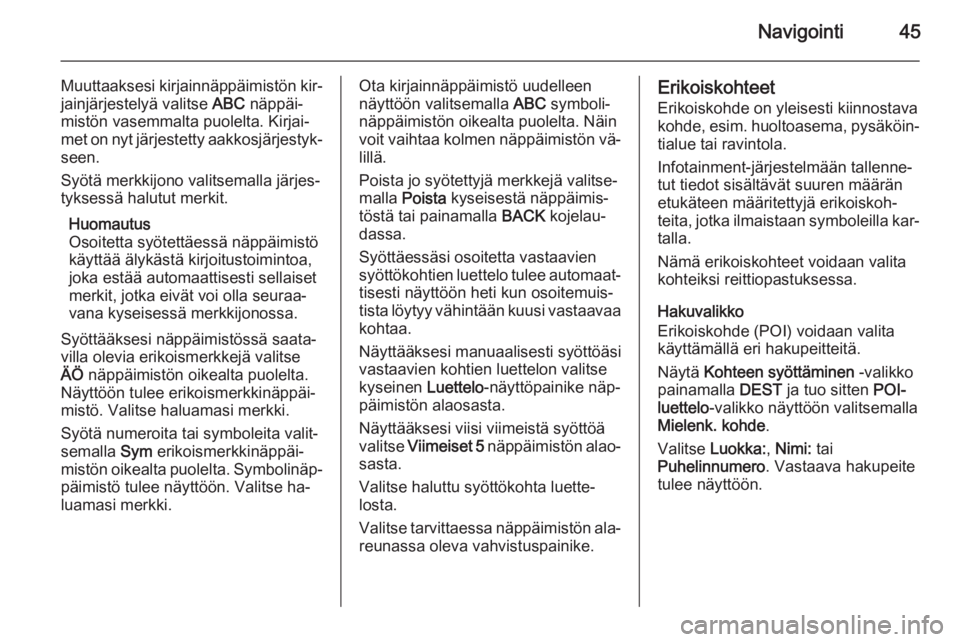
Navigointi45
Muuttaaksesi kirjainnäppäimistön kir‐jainjärjestelyä valitse ABC näppäi‐
mistön vasemmalta puolelta. Kirjai‐
met on nyt järjestetty aakkosjärjestyk‐ seen.
Syötä merkkijono valitsemalla järjes‐
tyksessä halutut merkit.
Huomautus
Osoitetta syötettäessä näppäimistö
käyttää älykästä kirjoitustoimintoa,
joka estää automaattisesti sellaiset
merkit, jotka eivät voi olla seuraa‐
vana kyseisessä merkkijonossa.
Syöttääksesi näppäimistössä saata‐
villa olevia erikoismerkkejä valitse
ÄÖ näppäimistön oikealta puolelta.
Näyttöön tulee erikoismerkkinäppäi‐ mistö. Valitse haluamasi merkki.
Syötä numeroita tai symboleita valit‐
semalla Sym erikoismerkkinäppäi‐
mistön oikealta puolelta. Symbolinäp‐
päimistö tulee näyttöön. Valitse ha‐
luamasi merkki.Ota kirjainnäppäimistö uudelleen
näyttöön valitsemalla ABC symboli‐
näppäimistön oikealta puolelta. Näin voit vaihtaa kolmen näppäimistön vä‐
lillä.
Poista jo syötettyjä merkkejä valitse‐
malla Poista kyseisestä näppäimis‐
töstä tai painamalla BACK kojelau‐
dassa.
Syöttäessäsi osoitetta vastaavien
syöttökohtien luettelo tulee automaat‐ tisesti näyttöön heti kun osoitemuis‐
tista löytyy vähintään kuusi vastaavaa
kohtaa.
Näyttääksesi manuaalisesti syöttöäsi
vastaavien kohtien luettelon valitse
kyseinen Luettelo-näyttöpainike näp‐
päimistön alaosasta.
Näyttääksesi viisi viimeistä syöttöä valitse Viimeiset 5 näppäimistön alao‐
sasta.
Valitse haluttu syöttökohta luette‐
losta.
Valitse tarvittaessa näppäimistön ala‐
reunassa oleva vahvistuspainike.Erikoiskohteet
Erikoiskohde on yleisesti kiinnostava
kohde, esim. huoltoasema, pysäköin‐
tialue tai ravintola.
Infotainment-järjestelmään tallenne‐
tut tiedot sisältävät suuren määrän
etukäteen määritettyjä erikoiskoh‐
teita, jotka ilmaistaan symboleilla kar‐
talla.
Nämä erikoiskohteet voidaan valita
kohteiksi reittiopastuksessa.
Hakuvalikko
Erikoiskohde (POI) voidaan valita
käyttämällä eri hakupeitteitä.
Näytä Kohteen syöttäminen -valikko
painamalla DEST ja tuo sitten POI-
luettelo -valikko näyttöön valitsemalla
Mielenk. kohde .
Valitse Luokka: , Nimi: tai
Puhelinnumero . Vastaava hakupeite
tulee näyttöön.
Page 48 of 137
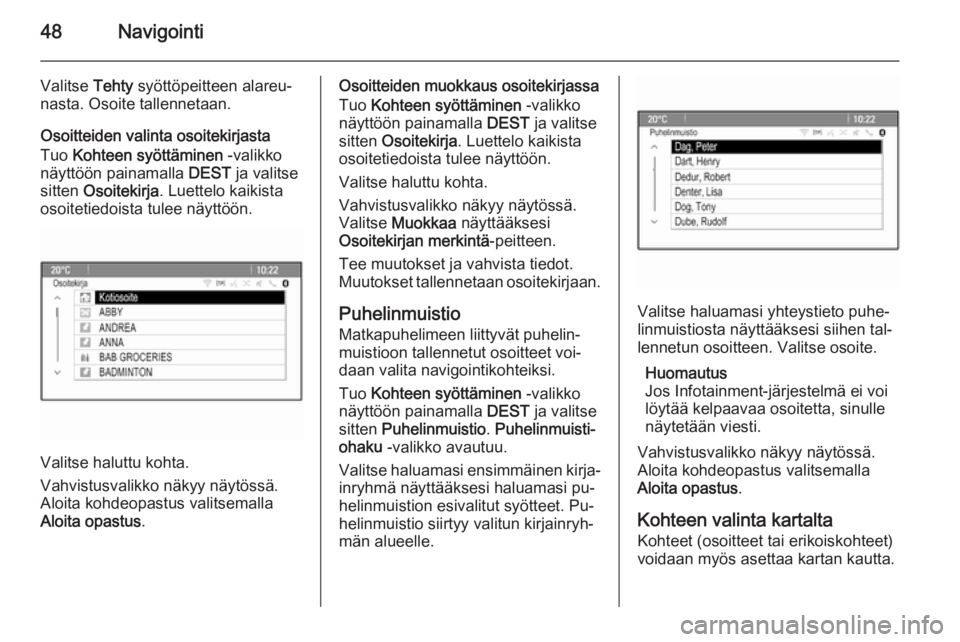
48Navigointi
Valitse Tehty syöttöpeitteen alareu‐
nasta. Osoite tallennetaan.
Osoitteiden valinta osoitekirjasta
Tuo Kohteen syöttäminen -valikko
näyttöön painamalla DEST ja valitse
sitten Osoitekirja . Luettelo kaikista
osoitetiedoista tulee näyttöön.
Valitse haluttu kohta.
Vahvistusvalikko näkyy näytössä.
Aloita kohdeopastus valitsemalla
Aloita opastus .
Osoitteiden muokkaus osoitekirjassa
Tuo Kohteen syöttäminen -valikko
näyttöön painamalla DEST ja valitse
sitten Osoitekirja . Luettelo kaikista
osoitetiedoista tulee näyttöön.
Valitse haluttu kohta.
Vahvistusvalikko näkyy näytössä.
Valitse Muokkaa näyttääksesi
Osoitekirjan merkintä -peitteen.
Tee muutokset ja vahvista tiedot.
Muutokset tallennetaan osoitekirjaan.
Puhelinmuistio Matkapuhelimeen liittyvät puhelin‐
muistioon tallennetut osoitteet voi‐
daan valita navigointikohteiksi.
Tuo Kohteen syöttäminen -valikko
näyttöön painamalla DEST ja valitse
sitten Puhelinmuistio . Puhelinmuisti‐
ohaku -valikko avautuu.
Valitse haluamasi ensimmäinen kirja‐ inryhmä näyttääksesi haluamasi pu‐
helinmuistion esivalitut syötteet. Pu‐
helinmuistio siirtyy valitun kirjainryh‐
män alueelle.
Valitse haluamasi yhteystieto puhe‐
linmuistiosta näyttääksesi siihen tal‐
lennetun osoitteen. Valitse osoite.
Huomautus
Jos Infotainment-järjestelmä ei voi
löytää kelpaavaa osoitetta, sinulle
näytetään viesti.
Vahvistusvalikko näkyy näytössä.
Aloita kohdeopastus valitsemalla
Aloita opastus .
Kohteen valinta kartalta
Kohteet (osoitteet tai erikoiskohteet)
voidaan myös asettaa kartan kautta.